班级成绩自动统计表格
25任务:制作班级成绩统计图表

❖ 步骤4——图表位置:如果选择“作为新工作表插入”, 则图表单独插入一张新工作表;选择“作为其中的对象插 入”,则图表插入到原来的工作表中。
❖ (3)图表的修改
❖ 图表创建好以后,如果对数据的选取、默 认的位置、大小等不满意,在建立后都可以进 行修改,包括数据的增加和删除、图表类型的 更改、图表选项的重新定义等。
LOGO
任务三 制作班级成绩统计图表
——数据图表化
一、Excel相关知识
❖ 1.图表应用
❖
图表能够使表格中的数据以及数据变化的趋
势更加直观、形象地展示出来,图表能帮助分析数
据和比较数据之间的差异。
❖ (1)图表类型
❖
在Excel 2000中,系统自带有柱形图、折线
图、圆环图、饼图等14种标准图表类型,20种系
统内部图表类型及自定义图形,且每种图表类型最
多含有10种子类型,各种各样的图表可分别适用于
各种不同的场合。
❖ (2)创建图表
❖ 创建图表——一般要经过以下几个步骤
❖ 步骤1——图表的类型:选择一个图表类型,并且在“子 图表类型”中选定具体的图表样式。
❖ 步骤2——图表源数据:确定数据区域的选取,或判断数 据区域的选取是否正确。
❖ (4)设置坐标轴、数据系列来自式❖ 双击坐标轴或数据系列,在弹出的对话框中,根据需要进行 相应的设置。
101机电6班两次测验平均分统计图
79.00 78.00 77.00 76.00 75.00
第二单元
第三单元
101机电6班第三单元测验成绩统计图
12%
班级期中考试成绩统计分析表
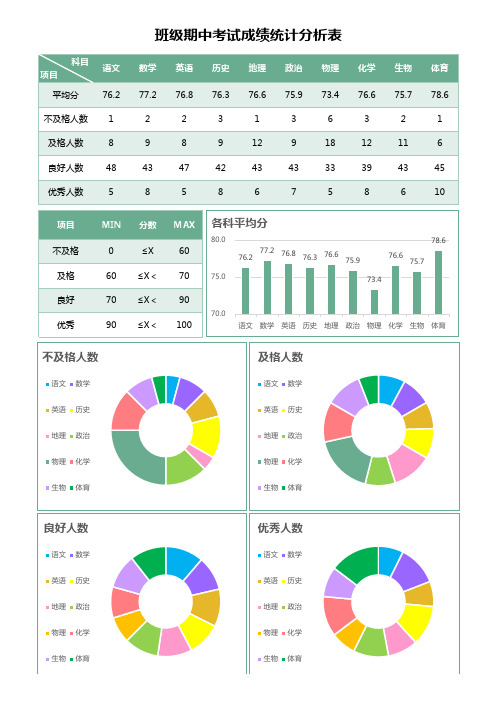
不及格人数
语文 数学 英语 历史 地理 政治 物理 化学 生物 体育
及格人数
语文 数学 英语 历史 地理 政治 物理 化学 生物 体育
良好人数
语文 数学 英语 历史 地理 政治 物理 化学 生物 体育
优秀人数
语文 数学 英语 历史 地理 政治 物理 化学 生物 体育
5
8
5
8
6
7
5
8
6
10
项目 不及格
及格 良好 优秀
MIN 0 60 70 90
分数 ≤X ≤X< ≤X< ≤X<
MAX 60 70 90 100
各科平均分
80.0
76.2 77.2 76.8 76.3 76.6 75.9
78.6 76.6
75.7
75.0
73.4
70.0
语文 数学 英语 历史 地理 政治 物理 化学 生物 体育
班级期中考试成绩统计分析表
项目 科目 语文
平均分
76.2
数学 77.2
英语 76.8
历史 76.3
地理 76.6
政治 75.9
物理 73.4
化学 76.6
生物 75.7
体育 78.6
不及格人数 1
2
2
3
1
3
6
3
2
1
及格人数
8
9
8
9
12
9
18
12
11
6
良好人数
48
43
47
42
43
43
33
39
43
45Biblioteka 优秀人数
如何用数据透视表快速统计各班人数、各科平均分、及格人数、优秀人数
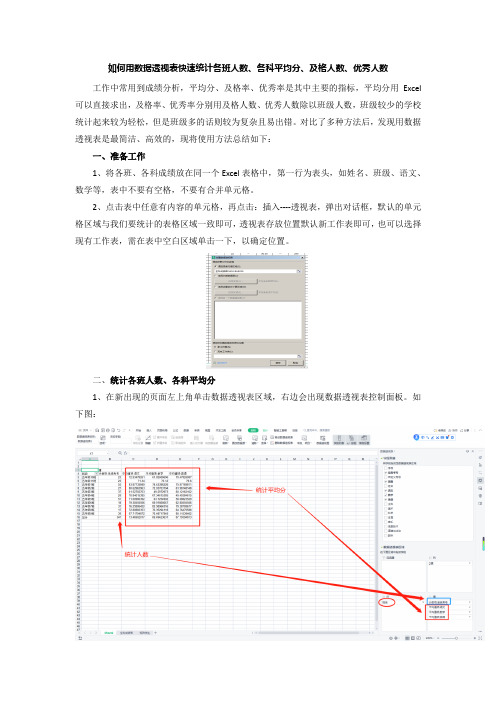
如何用数据透视表快速统计各班人数、各科平均分、及格人数、优秀人数工作中常用到成绩分析,平均分、及格率、优秀率是其中主要的指标,平均分用Excel 可以直接求出,及格率、优秀率分别用及格人数、优秀人数除以班级人数,班级较少的学校统计起来较为轻松,但是班级多的话则较为复杂且易出错。
对比了多种方法后,发现用数据透视表是最简洁、高效的,现将使用方法总结如下:一、准备工作1、将各班、各科成绩放在同一个Excel表格中,第一行为表头,如姓名、班级、语文、数学等,表中不要有空格,不要有合并单元格。
2、点击表中任意有内容的单元格,再点击:插入----透视表,弹出对话框,默认的单元格区域与我们要统计的表格区域一致即可,透视表存放位置默认新工作表即可,也可以选择现有工作表,需在表中空白区域单击一下,以确定位置。
二、统计各班人数、各科平均分1、在新出现的页面左上角单击数据透视表区域,右边会出现数据透视表控制面板。
如下图:右上角字段列表就是原来表格中的表头,拖动“班级”到下面的“行”区域,“系统考号”到“值”区域。
2、拖入到“值”区域的字段默认为计数,可统计各班人数,左边数据表立即显示。
3、分别将各科字段拖放到至区域,然后单击拖放后的“语文”字段---字段设置----平均值,即可求出语文科目平均值,操作如下图,效果如上图,语数英各科均可操作,并且显示在同一个表中。
3、将统计结果复制、粘贴到需要的位置,注意粘贴为数值。
三、统计各班、各科及格人数、优秀人数1、如图,将字段“班级”拖放到行区域,“语文”拖放到列区域,“系统考号”拖放到值区域,数据表中会出现每个分数出现的人数,有多少个不同的分数就会出现多少个成绩列,在任意分数的单元格:右击----组合---设置起始于(60),终止于(100),步长(40)----确定,即可统计出成绩60----100的各班人数,即及格人数。
2、将统计结果复制、粘贴到需要的位置,注意粘贴为数值。
如何利用wps制作成绩表和统计成绩表

•
2、阅读一切好书如同和过去最杰出的 人谈话 。07:4 4:5307: 44:5307 :443/2 3/2022 7:44:53 AM
•
3、越是没有本领的就越加自命不凡。 22.3.23 07:44:5 307:44 Mar-22 23-Mar-22
的学号在L:M查找并显示相应的分数,当没找到出错时显 示为空。在L2输入公式=VALUE("2007"&lef(K2,3)),公式用 于提取K2
数据左起三位数并在前面加上2007,然后转换成数值。 由于同班学生学号前面部分一般都是相同的,为了加快 输入速度我们设置为只输入学号的最后三位数
,然后L2公式就会自动为提取的数字加上学号前相同的 部分“2007”显示完整学号,若需要也可设置为只输入两 位学号。接着在M2输入公式=VALU
A$650,1*(OFFSET($A$2:$A$650,0,SUM(COLUMN($A$2:$A$6 50)-COLUMN($A$2:$A$6
50)))=$L2)*(OFFSET($A$2:$A$650,0,SUM(COLUMN(B$2:B$6 50)-COLUMN($A$2:$A$
650)))>=100)))/$L2”,即得出满足条件的个数(1班语文成 绩大于等于100分的人数,注意公式中的相对引用与绝对 引用的用法)。②
的是满足条件的个数,因此将公式 “SUMPRODUCT($A$2:$A$650,1*(OFFSET($A$2:$A$650,0,S UM(COL
UMN($A$2:$A$650)COLUMN($A$2:$A$650)))=1)*(OFFSET($A$2:$A$650,0,SUM( CO
LUMN($B$2:$B$650)-COLUMN($A$2:$A$650)))>=100))”修 改为“=(SUMPRODUCT($A$2:$
Excel 进行学生成绩统计分析

Excel 进行学生成绩统计分析处理学生成绩时所分析的项目包括参考班级,参考人数、平均分,及格人数、及格率、优秀人数、优秀率,最高分、最低分以及各分数段所占的人数:600分以上人数、500~599 分人数、400~499 人数、300~399 人数、300 分以下人数。
这个统计比较复杂,且工作量大,如果用人工计算,不但效率低,且出错机率大,而用EXCEL函数可以很好解决这个问题。
新建空白Excel工作簿,将自动建立的Sheet1、Sheet2、Sheet3工作表重命名为成绩表、分析表、分数段统计表。
其中各科考试成绩表用于输入各科成绩。
(一)设计各科成绩表在各科考试成绩表第一行中输入分析名称,如“** 中学2007~2008 学年度第一学期高一月考成绩表”,在第二行从A1单元格开始顺序输入记录字段名:考号、姓名、班级、语文、数学、英语、物理、化学等。
假设全级学生有674 人,10个班,所以从第3行到第676 行用来输入所有学生各科的成绩。
1. 求总分:主要用SUM函数,其语法格式为SUM(Ref),此处Ref为参与计算的单元格区域。
例如:SUM(B2:E2)是表示求B2、C2、D2、E2四个单元格内数字的和。
另外还用到SUMIF函数,语法格式为SUMIF(Range,Criteria,Sum_range),其功能是根据指定条件对若干单元格求和,参数Range表示引用,用于条件判断的单元格区域。
Criteria表示数字、表达式或文本,指出哪些单元格符合被相加求和的条件。
Sum_range表示引用,需要求和的实际单元格。
注意:Criteria如果是文本,那么引号应该是半角的,而不是全角的,否则会出错!在O3单元格中输入=sum(F3:N3),便可求出第一个同学韩威的总分,然后选中O3单元格,当右下角出现小”+”字图标时时使用拖拉大法往下自动填充,或左键双击即可.2.排名次:Microsoft Excel中用RANK函数求名次(排序),它的语法为:RANK(Number,Ref,Order) 返回一个数字在数字列表中的排位。
教师任课班级成绩统计表

Байду номын сангаас
2013-2014学年度第二学期教师任课班级成绩统计表
班级名称 课程名称 科任老 师 班主任 学生数 实考 实考率 平均 合格率 最高 最低 90分以 75分以 60分以 60分以 人数 (%) 分 (%) 分 分 上人数 上人数 上人数 下人数
合计
说明:1、90分以上(含90分)-100分;75分以上(含75分)-89分;60分以上(含60分)-74分;60分以下(不含60分)。 2、分数精确到0.1、百分数精确到0.1%。 3、每位任课老师(含外聘老师,由所属专业科负责)将本学期所任班级的成绩统计数据按每班一行填入上表。 4、于2013年1月20日前将该表通过“鹏达”邮箱发给课程所属专业科、行政班所属专业科的教务员(符腾文、黄景平、黄仁 山、教务科郑宏。
用Excel轻松实现运动会成绩自动统计
用Excel轻松实现运动会成绩自动统计每年学校的运动会都需要好几个老师统计成绩、核算分数,由于统计项目较多,而且计分法也互不相同,难免会出现错误。
后来我们尝试用Excel来制作运动会成绩统计表,使用后发现它还是很方便的,而且修改也比较容易,来看看我们是如何制作的吧。
成绩统计规则 1.以年级分组竞赛,同一年级组中各班级派出男女代表队参加各项目的比赛。
2.个人项目取前三名作为奖励者,取前六名为班级计分,计分方法是:第一名计6分,第二名计5分……第六名计1分。
只有六人或少于六人参加比赛的个人项目,去掉最后一名。
遇到并列名次则无下一名次,破校记录另加10分。
3.团体项目(如接力赛)若两个队参赛,取一名,3~4队参赛取前两名,5~6个队参赛取前三名……奖励参赛队员并为班级加分,加分的方法是个人计分法的二倍,破校记录也另加10分。
4.班级总分是其男女子队各项目得分总和,同一年级各班按总分排名。
制作自动成绩统计表 1.打开Excel工作簿,根据运动会参加的年级数插入工作表,使工作表的个数等于年级数加1的两倍,分别命名为初一男子、初一女子、初二男子、……、成绩汇总、校记录。
图1 2.在校记录工作表中输入校记录表(如图1)。
图2 3.建立初一男子成绩汇总工作表(如图2)。
4.各竞赛项目名次单元格:某一项目的名次是根据该项目的成绩排列出来的,而个人项目只输入前八名的决赛成绩,所以部分单元格是空值。
用IF函数判断单元格是否为空,为空时不参与排名次,不为空时用RANK函数求出名次。
如在100米名次列中选定J4单元格并输入“=IF(D4〈〉"",RANK(D4,D4:D104,1),"")”,当对应项目100米的成绩单元格D4有成绩时,给出D4在D4:D104单元格区域的名次,没有成绩时显示空白。
行标104是由全校各年级中男运动员或女运动员人数中最大的数加上各年级班级最多的数得到的(只要不小于这个数就可以)。
班级学员成绩统计表
1.评分细则: 评分细则: 满分:14分 考核时间:12月13日 (1)必修课程学习 满分:14分 考核时间:12月13日 必修课作业:完成4 研修日志》,每篇2 》,每篇 满分8 。(查看统计:班级平台-学习情况统计-作业数 必修课作业:完成4篇《研修日志》,每篇2分,满分8分。( 互动交流:参加专家答疑问题征集活动, 在班级沙龙发起2个研讨话题、回复2个帖子, 互动交流:参加专家答疑问题征集活动,记2分;在班级沙龙发起2个研讨话题、回复2个帖子,每个话题记 话题数、课程话题留言数) ) 满分:16分 考核时间:12月26日 (2)选修课程学习 满分:16分 考核时间:12月26日 课程学习时间:选修课程学习时间为450分钟。学员学习时间必须不低于270分钟,达到270 450分钟 270分钟 270分钟可得基础分 课程学习时间:选修课程学习时间为450分钟。学员学习时间必须不低于270分钟,达到270分钟可得基础分 习情况统计-选修课学习时间) ) 选修课作业:写一篇学习感悟,要求2000字以上,满分4 。(查看统计:班级平台-管理中心-培训总结管理 2000字以上 选修课作业:写一篇学习感悟,要求2000字以上,满分4分。( 2.填表办法: 填表办法: 将网上的本班“学习情况统计表”保存为excel文件,再将相关数据粘入本成绩统计表对应列, excel文件 将网上的本班“学习情况统计表”保存为excel文件,再将相关数据粘入本成绩统计表对应列,右侧 发起话题数”导入“ 话题分”将自动生成2 其他考核列类似。 如:将“发起话题数”导入“2”,“话题分”将自动生成2分,其他考核列类似。 3.请各班指导教师于12月13日统计学员必修课学习成绩,并于12月14日24点前报送至项目办邮箱hrb 请各班指导教师于12月13日统计学员必修课学习成绩, 并于12月14日 24点前报送至项目办邮箱hrb 12 日统计学员必修课学习成绩 12 点前报送至项目办邮箱
Excel__vba学生各班成绩分析统计及对应模板
Excel vba学生各班成绩分析统计及对应模板(修正版)及vba代码。
各班成绩分析统计.xla vba代码(修正版)适合的学校计算方式为:在单科成绩按总分降序排列取前“N”(平均基数)名的基础上求单科平均及对全年级求年级平均,班名及年名在执行一下“清( )”后可自动显示出来,(注意:请修改一下暂坐生标志,防止先删了数据)模块2代码:Sub 清()'清除“姓名”字段中含“N/A”的无效数据。
'清除“姓名”字段中含“a”的暂坐生。
Dim i, j As Integeri = Range("A65536").End(xlUp).RowFor j = 1 To iIf IsError(Cells(j, 3)) ThenRows(j).ClearContentsElseIf InStr(Cells(j, 3), "a") > 0 Then'(”a”为暂坐生标志,模板中“A”为准确暂坐生标志,可自改)Rows(j).ClearContentsEnd IfNextEnd SubSub 统()' ActiveCell.Formula = "=sum(a1:f1)/" & i' ActiveCell.FormulaR1C1 = "=SUM(R[-6]C:R[-1]C)/" & i & ""' Application.Run "Book2.xls!Macro1"'清除不必要数据MsgBox "请先设好暂座标志"Application.Run "清"'初始化班级个数平均基数Dim i, m, j, n, o, jm, zh, li, newRange As Integer'Dim i, m, j, n, o, newRange As IntegerDim tellMe As StringOn Error GoTo VeryEndtellMe = "请输入一个平均基数"tellMe2 = "请输入一个准确的最大班级个数"i = Application.InputBox(prompt:=tellMe, Title:="平均基数", Default:=50, Type:=1)m = Application.InputBox(prompt:=tellMe2, Title:="班级个数", Default:=8, Type:=1)If i = False Then Exit SubIf m = False Then Exit SubVeryEnd:'求各班各科平均分'科目Range("D2").Range("A1:I1").SelectSelection.CopyRange("Q2").SelectSelection.PasteSpecial Paste:=xlPasteValuesAndNumberFormats, Operation:= _xlNone, SkipBlanks:=False, Transpose:=FalseRange("z2") = "政史"'取得政史列号For jm = 17 To 30If Cells(2, jm) = "政治" Thenzh = jmElseIf Cells(2, jm) = "历史" Thenli = jmEnd IfNext'班级j = 1 '执行的班级个数n = 83 '执行的求平均行号定位o = 3 '执行聚集行号定位While j <= mRange("d" & n & "").FormulaArray = "=A VERAGE(LARGE(R[-80]C:R[-1]C,ROW(R1:R" & i & ")))"Range("d" & n & "").SelectSelection.AutoFill Destination:=ActiveCell.Range("A1:I1"), Type:= _xlFillDefaultActiveCell.Range("A1:I1").SelectSelection.CopyRange("q" & o & "").SelectSelection.PasteSpecial Paste:=xlPasteValuesAndNumberFormats, Operation:= _xlNone, SkipBlanks:=False, Transpose:=FalseRange("z" & o & "").SelectOn Error Resume Next'ActiveCell.Formula = Cells(o, zh) + Cells(o, li)'ActiveCell.FormulaR1C1 = "=Application.WorksheetFunction.Sum((Chr( Asc("a") + zh- 1) & o , Chr(Asc("a") + li- 1) & o )"'Chr (Asc("a") + li - 1) & 2 & ":"ActiveCell.FormulaR1C1 = Application.WorksheetFunction.Sum(Cells(o, zh), Cells(o, li))'ActiveCell.FormulaR1C1 = "=SUM(RC[-3],RC[-4])"n = n + 81j = j + 1o = o + 1Wend'求年平均分Range("q" & o & "").SelectActiveCell.FormulaR1C1 = "=SUM(R[-" & m & "]C:R[-1]C)/" & m & ""Selection.AutoFill Destination:=ActiveCell.Range("A1:J1"), Type:= _ xlFillDefaultActiveCell.Offset(0, -1).Range("A1").SelectActiveCell.FormulaR1C1 = "年平"'设置格式为“2”位小数(红色)Range("Q3:Z12").SelectSelection.NumberFormatLocal = "[红色]0.00_ ;[红色]-0.00 "'清空多余列'Dim jm As IntegerFor jm = 17 To 30If Cells(2, jm) = "总分" ThenColumns(jm).ClearContentsElseIf Cells(2, jm) = "年名" ThenColumns(jm).ClearContentsElseIf Cells(2, jm) = "班名" ThenColumns(jm).ClearContentsEnd IfNext'清空无效数据For Each c In Range(Range("A1"), ActiveCell.SpecialCells(xlLastCell)) If IsError(c) Thenc.ClearContentsEnd IfNext cEnd SubThisbook代码:Private Sub Workbook_Open()Workbook_AddinInstall 'Add New CommandBarEnd SubPrivate Sub Workbook_AddinInstall()Dim CB As CommandBarControlDim i As Integeri = 1For Each CB In mandBars(1).ControlsIf CB.Caption = "成绩处理" Then '菜单已加入,则刪除mandBars("Worksheet Menu Bar").Controls("成绩处理").Visible = TruemandBars("Worksheet Menu Bar").Controls("成绩处理").DeleteEnd IfNextDim objCmdBrPp As CommandBarPopupSet objCmdBrPp = mandBars.ActiveMenuBar.Controls.Add(Type:=msoControlPopup, Temporary:=False)On Error Resume NextobjCmdBrPp.Caption = "成绩处理"Set objCmdBrPp = NothingWith mandBars("Worksheet menu bar").Controls("成绩处理").Controls.Add(Type:=msoControlButton, Before:=1).Caption = "清".Controls("清").OnAction = "清"End WithWith mandBars("Worksheet menu bar").Controls("成绩处理").Controls.Add(Type:=msoControlButton, Before:=1).Caption = "统".Controls("统").OnAction = "统"End With'建立工具栏Dim xBar As CommandBarDim xButton1 As CommandBarButtonDim xButton2 As CommandBarButtonOn Error Resume NextmandBars("CustomBar").DeleteSet xBar = mandBars.Add(Name:="成绩处理", Position:=msoBarTop, MenuBar:=False, Temporary:=False)Set xButton1 = xBar.Controls.Add(Type:=msoControlButton)Set xButton2 = xBar.Controls.Add(Type:=msoControlButton)With xButton1.Caption = "清".Style = msoButtonCaption.OnAction = "清"End WithWith xButton2.Caption = "统".Style = msoButtonCaption.OnAction = "统"End WithWith mandBars("成绩处理").Visible = TrueEnd WithSet xBar = NothingSet xButton1 = NothingSet xButton2 = Nothing'固定工具栏Dim intleft As Integer, introw As Integerintleft = mandBars("formatting").Widthintrow = mandBars("formatting").RowIndexmandBars("成绩处理").Left = intleftmandBars("成绩处理").RowIndex = introw End SubPrivate Sub Workbook_BeforeClose(Cancel As Boolean) '文件关闭,就刪除菜单Dim CB As CommandBarControlOn Error Resume NextFor Each CB In mandBars(1).ControlsIf CB.Caption = "成绩处理" ThenmandBars("Worksheet Menu Bar").Controls("成绩处理").Visible = FalsemandBars("Worksheet Menu Bar").Controls("成绩处理").DeleteEnd IfNextOn Error Resume Next'Replace Custom 1 with your custom toolbar name.mandBars("成绩处理").DeleteEnd Sub。
表4:班级综合成绩统计表
1321.00 1915.50 3069.00 1494.90 2603.50 2339.00 3125.50 7093.50 4632.40 4320.50 1270.50 2347.00 3112.50 1689.00 1155.50 727.50 1006.50 2205.00 3432.00 3011.00 2244.70 3294.00 1443.50 740.50 1426.00 1556.50
2013-2014学年度第二学期期末检测班级综合成绩统计表
序号 镇级机构 1 2 3 4 5 6 7 8 9 道坪镇 道坪镇 道坪镇 道坪镇 道坪镇 道坪镇 道坪镇 道坪镇 道坪镇 学校 年级 语文 班级应考 人数 实考 人数 总分 40 39 34 36 35 32 40 39 37 35 7 7 6 5 5 32 30 29 34 31 23 40 39 34 36 35 32 40 39 37 35 7 7 6 5 5 31 30 29 34 31 23 数学 平均分实考 人数 总分 40 39 34 36 35 32 40 39 37 35 7 7 6 5 5 31 30 29 34 31 23 品德 总分 平均分实考 人数 总分 平均分 5909.50 6642.50 5344.00 5358.00 35 32 40 39 37 35 3161.50 90.33 2373.50 74.17 3188.00 79.70 2821.00 72.33 3247.00 87.76 3007.05 85.92 7819.50 6398.00 8799.50 8069.30 8648.00 7970.05 1021.00 934.00 6 417.00 69.50 1032.00 643.50 772.50 4817.50 4392.50 4888.50 34 31 23 3243.00 95.38 2524.00 81.42 2018.50 87.76 8600.50 6764.20 5318.50 73.87 85.16 78.59 74.42 74.47 66.65 73.33 68.97 77.91 75.91 72.93 66.71 57.33 64.35 77.25 77.70 73.21 84.28 84.32 72.73 77.08 88 38 89 103 79 104 67 90 41 54 93 119 114 111 95 74 109 56 27 71 48 21 30 19 18 15 9 14 15 20 16 3 2 0 1 3 19 16 20 24 12 12 52.50% 76.92% 55.88% 50.00% 42.86% 28.13% 35.00% 38.46% 54.05% 45.71% 42.86% 28.57% 0.00% 20.00% 60.00% 61.29% 53.33% 68.97% 70.59% 38.71% 52.17% 2 0 1 2 1 4 1 2 0 0 0 0 0 0 0 2 2 0 0 1 0 2885.00 72.13 3068.50 78.68 2860.00 84.12 2792.50 77.57 2177.50 62.21 1912.50 59.77 2755.00 68.88 2708.00 69.44 2821.50 76.26 2584.00 73.83 541.00 77.29 530.00 75.71 379.00 63.17 399.50 79.90 433.00 86.60 2462.00 79.42 2556.00 85.20 2746.00 94.69 2679.50 78.81 1883.00 60.74 1694.00 73.65
